
Kuva: Hae tilikarttamalli -toiminto hakee Lemonsoftin tarjoamat tilikarttamallit Microsoft Azure -pilvipalvelusta.
Tilikarttaan liittyvät asetukset kannattaa käydä huolellisesti läpi ennen ohjelman varsinaista käyttöä. Tilikartan löydät Lemonsoft–ohjelmiston päänäytön Asetukset-valikon Tilikartta-toiminnosta.
Lataa tilikartta tilikarttamallivaihtoehdoista valitsemalla Tilikartta-näytöllä Tiedosto Hae tilikarttamalli -toiminto.

Kuva: Hae tilikarttamalli
-toiminto hakee Lemonsoftin tarjoamat tilikarttamallit Microsoft Azure
-pilvipalvelusta.
Tilikartta-näytön Tiedosto-valikosta löydät myös Lataa tilikartta -toiminnon. Toiminnolla voit valita tilikartan hakemistosta – esimerkiksi oman koneesi kansiosta. Lemonosoftin tilikarttamallit löytyvät myös \Lemonsoft\Templates\AccountlistTemplates –kansiosta.
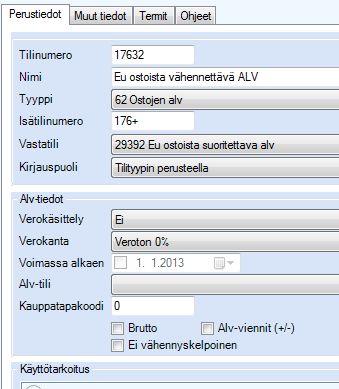
Kuva: Lataa tilikartta
-toiminnolla voit hakea tilikartan ohjelmaan hakemistosta.
Valitse sopiva tilikarttamalli, jonka jälkeen ohjelma kysyy ”Päivitetäänkö myös oletustilit”, johon käyttäjä voi vastata Kyllä tai Ei.
Huomaa! Lemonsoft_yhdistys.csv -tilikarttamalli on poistumassa, suosittelemme käytettäväksi Lemonsoft_yhdistyskirjuri.csv -mallia, sillä sitä ylläpidetään ja päivitetään Kirjurituotteen ohjeiden mukaisesti.
Tilitoimistokäytössä tilikarttamalleille kannattaa sopia yhteinen kansio esim. palvelimelta, johon kaikilla kirjanpitäjillä on pääsy. Tilikarttamallien tallennuskansion voit määritellä Toimintokeskus Järjestelmä ACCOUNT_TEMPLATES.
Tilikartat ja niiden mallinumerot:
101 = liikekirjuri
200 = liikekirjuri ei alv
300 = yhdistyksen tilikartta
400 = kiinteistökirjuri
500 = ytj
600 = maatalouden
Seuraavat tilikartat on päivitetty kirjurituotteen viimeisien mallien mukaisesti 12/2020:
Lemonsoft_liikekirjuri.csv
Lemonsoft_liikekirjuri ei alv.csv
Lemonsoft_yhdistyskirjuri.csv
Lemonsoft_kiinteistökirjuri_ei alv_csv.